Not
Bu sayfaya erişim yetkilendirme gerektiriyor. Oturum açmayı veya dizinleri değiştirmeyi deneyebilirsiniz.
Bu sayfaya erişim yetkilendirme gerektiriyor. Dizinleri değiştirmeyi deneyebilirsiniz.
Bu makalede, Workday'den zamer bilgilerini getirmek için aşağıdaki iki İk temelli sağlama uygulamasını nasıl özelleştirebileceğiniz açıklanır.
- Şirket içi Active Directory kullanıcı sağlama için Workday
- Workday'de Microsoft Entra kullanıcı sağlama
Workday'de zamer bilgileri hakkında
Workday, Workday 2021 R1 sürümünde çalışanların çalışan profillerinde zamer bilgilerini görüntüleme olanağını ortaya çıkarmıştı. Workday Web Services (WWS) API çağrısı kullanarak zamir verilerini getirebilme özelliği, Workday 2022 R1 sürümünde Get_Workers API sürüm 38.1'de kullanıma sunulmuştur.
Not
Bu makaledeki bazı Workday topluluk notlarının ve belgelerinin bağlantıları için Workday topluluk hesabı kimlik bilgileri gerekir. Gerekli erişimi almak için lütfen Workday yöneticinize veya iş ortağınıza danışın.
Workday'de zamer verilerini etkinleştirme
Bu bölümde, Workday'de zamer verilerini etkinleştirmek için gereken adımlar açıklanmaktadır. Listelenen adımları tamamlamak için Workday yöneticinizle etkileşimde bulunmanızı öneririz.
Pronoun görüntüleme ve paylaşma tercihlerinin Workday yönergelerine göre etkinleştirildiğinden emin olun. Workday belgelerine bakın:
Workday kiracınızda tercih edilen düğüm verilerini (HE/HIM, SHE/HER ve THEY/THEM) tanımlamak için Workday Pronouns görevini kullanın.
Farklı ülkeler/bölgeler için zamır verilerini etkinleştirmek için Workday Yerelleştirme Ayarlarını Koru görevini -> Kişisel Bilgi alanını kullanın.
Microsoft Entra tümleştirmenizle kullanılan Workday Integration System Security Group'u seçin. Güvenlik grubu için etki alanı izinlerini güncelleştirerek Workday etki alanıRaporları: Genel Profil için GET erişimine sahip olması gerekir.

Bekleyen Güvenlik İlkesi değişikliklerini etkinleştirin.
Test amacıyla Workday kiracınızda bir çalışan seçin. Kişisel Bilgileri Düzenle görevini kullanarak bu çalışan için zamer bilgilerini ayarlayın. Çalışanın genel profil tercihinde zamer görüntülemeyi etkinleştirdiğinden emin olun.
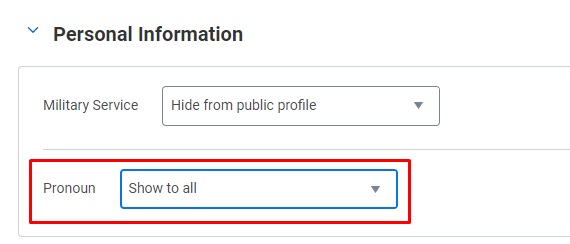
Workday Microsoft Entra tümleştirme sistemi kullanıcısını kullanarak test kullanıcısı için Get_Workers API sürüm 38.1'i çağırmak için Workday Studio'yu kullanın. SOAP isteği üst bilgisinde Include_Reference_Descriptors_In_Response seçeneğini belirtin.
<bsvc:Workday_Common_Header> <bsvc:Include_Reference_Descriptors_In_Response>true</bsvc:Include_Reference_Descriptors_In_Response> </bsvc:Workday_Common_Header>Get_Workers yanıtında, zamr bilgilerini görüntüleyin.

Not
Get_Workers yanıtında zamer verilerini alamadıysanız Workday etki alanı güvenlik izinleriyle ilgili sorunları giderin. Tümleştirme güvenlik grubunuzun, zamer verilerine erişim izni veren kesimli güvenlik grubuna izni olduğundan emin olun.
Get_Workers yanıtında zamin verilerinin kullanılabilir olduğunu onayladıktan sonra, Microsoft Entra sağlama uygulaması yapılandırmanızı güncelleştirmenin bir sonraki adımına gidin.
Workday'den zamiler almak için, Microsoft Entra sağlama uygulamanızı Workday Web Services'ın v38.1 sürümünü kullanarak Workday'i sorgulamak üzere güncelleştirin. Bu yapılandırmayı üretim ortamındaki değişikliği uygulamadan önce test/korumalı alan ortamınızda test etmenizi öneririz.
Microsoft Entra yönetim merkezinde en az Bir Uygulama Yöneticisi olarak oturum açın.
Entra ID>Enterprise uygulamalarına göz atın.
Workday to Active Directory / Microsoft Entra kullanıcı sağlama uygulamanızı seçin ve Sağlama bölümüne gidin.
Yönetici Kimlik Bilgileri bölümünde Kiracı URL'sini, gösterildiği gibi Workday Web Hizmeti sürüm v38.1'i içerecek şekilde güncelleştirin.

Öznitelik eşlemeleri dikey penceresini açın. Ekranı aşağı kaydırın ve Gelişmiş seçenekleri göster'e tıklayın. Workday için öznitelik listesini düzenle'ye tıklayın.
Sağlama uygulamanız varsayılan WWS API sürümü v21.1'i kullanacak şekilde yapılandırılmışsa , her özniteliğin XPATH'lerini gözden geçirmek ve güncelleştirmek için bu makaleye başvurun.
XPATH ile PreferredPronoun adlı yeni bir öznitelik ekleme
/wd:Worker/wd:Worker_Data/wd:Personal_Data/wd:Personal_Information_Data/wd:Pronoun_Reference/@wd:DescriptorDeğişikliklerinizi kaydedin.
Artık PreferredPronoun Workday özniteliğini AD/Microsoft Entra Id içindeki herhangi bir özniteliğe akıtmak için yeni bir öznitelik eşlemesi ekleyebilirsiniz.
Pronoun bilgilerini görünen adın bir parçası olarak birleştirmek istiyorsanız, ifadeyi kullanmak üzere displayName özniteliği için öznitelik eşlemesini güncelleştirebilirsiniz.
Switch([PreferredPronoun], Join("", [PreferredNameData], " (", [PreferredPronoun], ")"), "", [PreferredNameData])Çalışan Aaron Hall , Workday'deki zamlı bilgilerini olarak
HE/HIMayarlamışsa, yukarıdaki ifade Microsoft Entra Id'de görünen adı şöyle ayarlar: Aaron Hall (HE/HIM)Değişikliklerinizi kaydedin.
İsteğe bağlı sağlama ile yapılandırmayı tek bir kullanıcı için test edin.